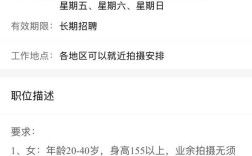在CAD软件中,命令快捷键是提升绘图效率的核心工具,熟练掌握快捷键能够大幅减少鼠标操作时间,让设计流程更加流畅,以下将详细解析CAD中常用命令的快捷键及其应用场景,并辅以表格归纳,最后附上相关FAQs。

CAD快捷键的设置通常遵循一定的逻辑,例如单字母快捷键(如L代表直线)、前两个字母缩写(如C代表圆,CO代表复制)、功能键组合(如Ctrl+C复制)等,了解这些规律有助于快速记忆,基础绘图类快捷键是入门必备,直线命令的快捷键是L,输入L后按回车,即可通过指定起点和终点绘制直线;圆的命令是C,绘制时需指定圆心和半径或直径;圆弧命令为ARC,但更常用的是A,输入A后可选择起点、圆心和端点等方式绘制;矩形命令为REC,通过指定对角点或长度宽度快速创建矩形;多段线命令为PL,可绘制由直线和圆弧组成的连续线段,且可统一设置线宽,这些基础命令是绘图的核心,几乎每个图纸都会用到,因此必须熟练掌握。
接下来是编辑修改类快捷键,这类命令用于调整已有图形,移动命令为M,选择对象后指定基点和位移点即可移动;复制命令为CO或CP,与移动类似,但会保留原对象;旋转命令为RO,需指定基点和旋转角度;缩放命令为SC,可按比例放大或缩小对象;修剪命令为TR,先选择剪切边界,再修剪多余部分;延伸命令为EX,将对象延伸至指定边界;倒角命令为CHA,可设置距离或角度对两条直线倒角;圆角命令为F,通过设置半径对对象进行圆角处理,这些编辑命令往往需要结合选择对象使用,因此掌握对象选择方式(如窗选W、交叉窗选C、点选等)也很重要,使用TR命令时,需先按回车默认选择所有对象作为边界,再点击需要修剪的线段。
图层管理是CAD高效绘图的关键,相关快捷键同样重要,图层命令为LA,打开图层特性管理器后可创建、删除图层,设置颜色、线型、线宽等;图层隔离命令为LAYISO,仅显示选定对象所在的图层,其他图层暂时隐藏;图层解锁命令为LAYULK,解锁选定图层;图层冻结命令为LAYFRZ,冻结选定图层使其不可见且不参与计算,合理运用图层命令,可以让复杂图纸的编辑变得井井有条,在建筑绘图中,可将墙体、门窗、家具分别置于不同图层,通过开关图层快速查看或编辑特定部分。
尺寸标注和文字注释类快捷键也不可或缺,线性标注命令为DLI,标注水平或垂直尺寸;对齐标注命令为DAL,标注倾斜对象的尺寸;半径标注命令为DRA,标注圆或圆弧的半径;直径标注命令为DDI,标注圆或圆弧的直径;角度标注命令为DAN,标注角度尺寸;文字命令为T或TEXT,用于添加单行文字;多行文字命令为T或MT,打开多行文字编辑器,可设置字体、高度、对齐方式等,标注时需注意关联性,确保标注尺寸与图形对象联动,当图形修改时标注能自动更新。

视图控制类快捷键帮助用户快速调整绘图窗口显示,实时平移命令为P,按住鼠标左键拖动可移动视图;实时缩放命令为Z+空格+E,或直接使用鼠标滚轮;窗口缩放命令为Z+空格+W,通过指定窗口区域放大显示;上一个视图命令为Z+空格+P,返回上一个视图状态;动态观察命令为3DO,进入三维动态观察模式,可旋转查看模型,在绘制复杂图纸时,频繁切换视图是常态,熟练使用视图控制命令能避免频繁操作鼠标。
辅助绘图工具类快捷键能提升绘图的精确性,对象捕捉命令为F3,开启或关闭对象捕捉功能,如端点、中点、交点等;极轴追踪命令为F10,按设定角度显示追踪线;栅格显示命令为F7,显示或隐藏栅格点;正交模式命令为F8,限制光标水平或垂直移动;对象捕捉追踪命令为F11,基于对象捕捉点进行追踪,这些工具通常配合使用,例如开启F8(正交)和F3(对象捕捉)后,可精确绘制水平和垂直线段,并自动捕捉到端点或中点。
为了更直观地展示常用快捷键,以下通过表格归纳部分核心命令:
| 命令类型 | 快捷键 | 功能说明 |
|---|---|---|
| 绘图命令 | L | 绘制直线 |
| 绘图命令 | C | 绘制圆 |
| 绘图命令 | A | 绘制圆弧 |
| 绘图命令 | REC | 绘制矩形 |
| 绘图命令 | PL | 绘制多段线 |
| 编辑命令 | M | 移动对象 |
| 编辑命令 | CO/CP | 复制对象 |
| 编辑命令 | TR | 修剪对象 |
| 编辑命令 | EX | 延伸对象 |
| 编辑命令 | F | 圆角处理 |
| 图层命令 | LA | 图层特性管理器 |
| 标注命令 | DLI | 线性标注 |
| 标注命令 | T | 添加文字 |
| 视图命令 | P | 实时平移 |
| 视图命令 | Z+E | 显示全部图形 |
除了系统默认快捷键,用户还可以通过“选项”对话框中的“配置文件”自定义快捷键,将常用命令分配到更易操作的键位上,将“块插入”命令的自定义快捷键设置为I,避免使用默认的I(当前坐标)命令,自定义时需注意避免与系统快捷键冲突,同时考虑个人操作习惯,确保自定义后的快捷键能真正提升效率。

在实际应用中,快捷键的组合使用往往能发挥更大作用,先输入RO(旋转)命令,选择对象后指定基点,再输入角度值(如90)即可完成旋转;使用TR(修剪)命令时,输入F(栏选)可快速选择多个修剪边界;输入O(偏移)命令后,设置偏移距离,再选择对象并指定偏移方向,可快速创建平行图形,这些组合技巧需要通过大量练习才能熟练掌握,建议在日常绘图中有意识地使用快捷键,逐步形成肌肉记忆。
不同版本的CAD软件(如AutoCAD、中望CAD等)快捷键可能存在细微差异,例如部分命令在旧版本中可能不支持自定义快捷键,或默认快捷键不同,在使用新软件时,建议先查阅官方帮助文档,了解其默认快捷键设置,再根据需要进行调整,对于团队协作项目,统一快捷键设置也能避免因个人习惯差异导致的操作混乱,提升整体协作效率。
CAD快捷键是设计人员的“第二语言”,从基础绘图到高级编辑,从图层管理到视图控制,快捷键贯穿绘图全过程,通过系统学习常用快捷键、理解其设置逻辑、结合实际案例练习,并适当自定义符合个人习惯的快捷键,可以显著提高CAD绘图的速度和准确性,在设计工作中,时间就是效率,而快捷键正是节省时间、提升设计质量的重要工具。
相关问答FAQs
Q1:如何快速查找CAD中某个命令的快捷键?
A1:在CAD中,可以通过以下方式快速查找快捷键:(1)按“ALT+键”组合键,如“ALT+M”会弹出“修改”菜单,通过菜单项右侧的提示可查看快捷键;(2)在命令行输入“COMMANDLINE”或“Ctrl+9”打开命令行窗口,输入命令名称后按Tab键,部分命令会显示快捷键提示;(3)通过“工具”菜单下的“自定义”→“界面”,在“键盘快捷键”选项卡中搜索命令,查看或修改其快捷键;(4)查阅CAD官方帮助文档或第三方快捷键手册,获取完整命令列表及对应快捷键。
Q2:为什么我的CAD中某些快捷键失灵了,如何恢复默认设置?
A2:快捷键失灵通常由以下原因导致:(1)快捷键被误修改或与其他软件冲突,可通过“工具”→“自定义”→“界面”,进入“键盘快捷键”选项卡,找到对应命令并恢复默认快捷键;(2)工作文件(如acad.pgp)损坏,需在“选项”→“文件”→“支持文件搜索路径”中找到acad.pgp文件,备份后删除,重启CAD会自动生成默认文件;(3)自定义加载了第三方插件,可能与默认快捷键冲突,尝试禁用插件后测试;(4)键盘输入法或系统快捷键干扰,切换为英文输入法或检查系统快捷键设置,若以上方法无效,可尝试重置CAD配置:在命令行输入“OP”,进入“配置”选项卡,选择“重置”或“初始化”恢复默认设置。